Hp LASERJET 9065MFP, LASERJET 9055MFP Manual [no]

bruk
hp innebygd Web-server
hp LaserJet 9055mfp hp LaserJet 9065mfp
hp innebygd Web-server
brukerhåndbok
Copyright
© 2003 Copyright Hewlett-Packard
Development Company, L.P.
Reproduksjon, tilpasning eller oversettelse uten skriftlig forhåndstillatelse er forbudt, med unntak av det som er tillatt i henhold til lovgivning om opphavsrett.
Informasjonen i dette dokumentet kan endres uten forvarsel.
De eneste garantiene for HP-produkter og -tjenester er angitt i de uttrykte garantierklæringene som følger med slike produkter og tjenester. Ingenting i dette dokumentet kan tolkes som en tilleggsgaranti. HP er ikke erstatningsansvarlig for tekniske feil eller andre typer feil eller utelatelser i dette dokumentet.
EWS v. 7.0
Edition 1, 8/2003
Varemerker
Microsoft® og Windows® er registrerte varemerker i USA for Microsoft Corp.
Netscape er et varemerke i USA for Netscape Communications Corporation.
ii |
NOWW |
Innhold
1 Oversikt
Hva er en innebygd Web-server? . . . . . . . . . . . . . . . . . . . . . . . . . . . . . . . .1 Funksjoner . . . . . . . . . . . . . . . . . . . . . . . . . . . . . . . . . . . . . . . . . . . . . . .2 HP Web Jetadmin og HP innebygd Web-server . . . . . . . . . . . . . . . . . .2 Systemkrav . . . . . . . . . . . . . . . . . . . . . . . . . . . . . . . . . . . . . . . . . . . . . . . . .2 Åpne HP innebygd Web-server . . . . . . . . . . . . . . . . . . . . . . . . . . . . . . . . . .3 Pålogging og avlogging . . . . . . . . . . . . . . . . . . . . . . . . . . . . . . . . . . . . . . . .3 Navigere i HP innebygd Web-server . . . . . . . . . . . . . . . . . . . . . . . . . . . . . .5
2 Vise produktstatus fra informasjonssidene
Enhetsstatus . . . . . . . . . . . . . . . . . . . . . . . . . . . . . . . . . . . . . . . . . . . . . . . .8
Konfigurasjonsside. . . . . . . . . . . . . . . . . . . . . . . . . . . . . . . . . . . . . . . . . . .10
Rekvisitastatus. . . . . . . . . . . . . . . . . . . . . . . . . . . . . . . . . . . . . . . . . . . . . .13
Hendelseslogg . . . . . . . . . . . . . . . . . . . . . . . . . . . . . . . . . . . . . . . . . . . . . .14
Forbruksside . . . . . . . . . . . . . . . . . . . . . . . . . . . . . . . . . . . . . . . . . . . . . . .15
Enhetsinformasjon . . . . . . . . . . . . . . . . . . . . . . . . . . . . . . . . . . . . . . . . . . .16
Utskrift . . . . . . . . . . . . . . . . . . . . . . . . . . . . . . . . . . . . . . . . . . . . . . . . . . . .17
Skriver ut en fil ved hjelp av utskriftssiden . . . . . . . . . . . . . . . . . . . . . .18
3 Konfigurere produktet fra innstillingssidene
Konfigurer enhet . . . . . . . . . . . . . . . . . . . . . . . . . . . . . . . . . . . . . . . . . . . .20 Bruke menyene på siden Konfigurer enhet . . . . . . . . . . . . . . . . . . . . .21 E-postserver. . . . . . . . . . . . . . . . . . . . . . . . . . . . . . . . . . . . . . . . . . . . . . . .22 Konfigurere utgående e-post . . . . . . . . . . . . . . . . . . . . . . . . . . . . . . . .23 Konfigurere innkommende e-post . . . . . . . . . . . . . . . . . . . . . . . . . . . .23 Varsler . . . . . . . . . . . . . . . . . . . . . . . . . . . . . . . . . . . . . . . . . . . . . . . . . . . .24 Bruke varselsiden med et produkt . . . . . . . . . . . . . . . . . . . . . . . . . . . .25 Sende e-postkommandoer til produktet . . . . . . . . . . . . . . . . . . . . . . . .29 AutoSend . . . . . . . . . . . . . . . . . . . . . . . . . . . . . . . . . . . . . . . . . . . . . . . . . .30 Sikkerhet . . . . . . . . . . . . . . . . . . . . . . . . . . . . . . . . . . . . . . . . . . . . . . . . . .31 Rediger andre koblinger. . . . . . . . . . . . . . . . . . . . . . . . . . . . . . . . . . . . . . .32 Legge til en kobling . . . . . . . . . . . . . . . . . . . . . . . . . . . . . . . . . . . . . . .33 Fjerne en kobling . . . . . . . . . . . . . . . . . . . . . . . . . . . . . . . . . . . . . . . . .33 Enhetsinformasjon . . . . . . . . . . . . . . . . . . . . . . . . . . . . . . . . . . . . . . . . . . .34 Språk . . . . . . . . . . . . . . . . . . . . . . . . . . . . . . . . . . . . . . . . . . . . . . . . . . . . .35 Dato og klokkeslett. . . . . . . . . . . . . . . . . . . . . . . . . . . . . . . . . . . . . . . . . . .36 Bestillingsinformasjon . . . . . . . . . . . . . . . . . . . . . . . . . . . . . . . . . . . . . . . .38 Andre innstillinger . . . . . . . . . . . . . . . . . . . . . . . . . . . . . . . . . . . . . . . . . . .39 Bruke Papirhåndtering-menyen . . . . . . . . . . . . . . . . . . . . . . . . . . . . . .39 PÅ/AV-plan . . . . . . . . . . . . . . . . . . . . . . . . . . . . . . . . . . . . . . . . . . . . . . . .40 Kopimonitor . . . . . . . . . . . . . . . . . . . . . . . . . . . . . . . . . . . . . . . . . . . . . . . .42
4 Administrere nettverksdriften fra nettverkssidene
Oversikt . . . . . . . . . . . . . . . . . . . . . . . . . . . . . . . . . . . . . . . . . . . . . . . . . . .45
NOWW |
Innhold iii |
5 Bruke Andre koblinger som en ressurs
hp instant support . . . . . . . . . . . . . . . . . . . . . . . . . . . . . . . . . . . . . . . . . . 48 Slik fungerer hp instant support . . . . . . . . . . . . . . . . . . . . . . . . . . . . . 48 Informasjon du kan få fra hp instant support . . . . . . . . . . . . . . . . . . . 48 Produktstøtte . . . . . . . . . . . . . . . . . . . . . . . . . . . . . . . . . . . . . . . . . . . . . . 48 Min serviceleverandør og Min servicekontrakt. . . . . . . . . . . . . . . . . . . . . 49
Stikkordregister
iv Innhold |
NOWW |

1 Oversikt
|
Hva er en innebygd Web-server? |
|
En Web-server gir et miljø der du kan kjøre Web-programmer, på samme måte som et |
|
operativsystem, for eksempel Microsoft® Window s®, gir et miljø som gj ør at du kan kjøre |
|
programmene på datamaskinen din. En nettleser, for eksempel Microsoft Internet Explorer eller |
|
Netscape Navigator, kan vise utdata fra en Web-server. |
|
En innebygd Web-server finnes på en maskinvareenhet (for eksempel en skriver) eller i fastvaren |
|
i stedet for som programvare som lastes på en nettverksserver. |
|
Fordelen med en innebygd Web-server er at den gir et grensesnitt for produktet som alle med en |
|
datamaskin knyttet til et nettverk og en standard nettleser kan åpne og bruke. Det er ikke |
|
nødvendig å installere eller konfigurere noen spesiell programvare. |
|
Med HPs innebygde Web-server kan du vise produktstatusinformasjon, endre innstilinger og |
|
administrere produktet på datamaskinen. |
|
|
Merk |
I denne håndboken brukes begrepene "produkt" og "enhet" noen ganger om hverandre. Når |
|
produkter eller enheter omtales i denne håndboken, gjelder informasjonen HP LaserJet-skrivere, |
|
HP LaserJet-fargeskrivere og HP LaserJet-flerfunksjonsskrivere (MFP) hvis ikke noe annet er |
|
oppgitt. Du kan finne detaljert informasjon om hvilke funksjoner skriveren eller |
|
flerfunksjonsskriveren støtter, i dokumentasjonen som fulgte med produktet. |
|
|
NOWW |
Hva er en innebygd Web-server? 1 |
Funksjoner
Du kan bruke HPs innebygde Web-server for å vise produktog nettverkstatus og administrere skriverfunksjoner fra datamaskinen i stedet for produktets kontrollpanel. Med HPs innebygde Web-server kan du utføre følgende oppgaver:
●Vise kontrollpanelmeldinger og produktstatusinformasjon.
●Fastslå gjenværende levetid for all rekvisita.
●Få tilgang til produktets side for teknisk støtte.
●Få tilgang til spesifikk støtte for de siste produkthendelsene.
●Vise og endre konfigurasjon av skuffer.
●Vise og endre konfigurasjon av produktet.
●Vise og skrive ut informasjonssider, for eksempel konfigurasjonssiden.
●Motta varsler om produkthendelser via e-post, for eksempel når produktet har lite rekvisita.
●Legge til eller tilpasse koblinger til andre Web-områder.
●Velge språket du vil vise sidene til HPs innebygde Web-server på.
●Vise og endre nettverkskonfigurasjonen.
●Skrive ut til et HP-produkt uten å installere en skriverdriver.
●Konfigurere spesifikk bestillingsinformasjon for rekvisita.
●Planlegge tider for avslutning og oppstart for kopimaskinen.
●Konfigurere kopiering og send verifisering og sporing.
●Sende informasjon om enhetskonfigurasjon og rekvisitabruk jevnlig til serviceleverandøren.
HP Web Jetadmin og HP innebygd Web-server
HPs Web Jetadmin er et Web-basert verktøy for systemstyring, som du kan bruke med en nettleser.
HP innebygd Web-server og Web Jetadmin samarbeider for å møte alle behovene dine når det gjelder styring av produkter. Du kan installere og styre nettverksenheter på en effektiv måte. Nettverksadministratorer kan styre nettverksenheter eksternt, praktisk talt uansett hvor de befinner seg.
HP innebygd Web-server tilbyr en enkel, lettforståelig løsning for personlig styring av produkter i miljøer som har et begrenset anta ll produkter. I miljøer med fler e produkter kan det imidlertid være bedre å bruke HP Web Jetadmin til styring av gruppeprodukter. Med HP Web Jetadmin kan du finne, styre og konfigurere flere enheter samtidig.
HP Web Jetadmin er tilgjengelig fra HP elektronisk støtte ( http://www.hp.com/go/webjetadmin).
Systemkrav
●En nettleser installert på datamaskinen. HP innebygd Web-server er laget for å fungere best med de siste versjonene av de fleste nettleserne. Netscape Navigator 6.2 eller nyere eller Microsoft Internet Explorer 5.01 og nyere for Macintosh-datamaskiner eller Internet Explorer 6.0 eller nyere for Windows fungerer bra med denne Web-serveren.
●En TCP/IP-basert (Transmission Control Protocol/Internet Protocol) nettverkstilkobling.
●Et EIO-nettverkskort (Enhanced Input/Output) for HP Jetdirect-utskriftsserver.
2 Oversikt |
NOWW |
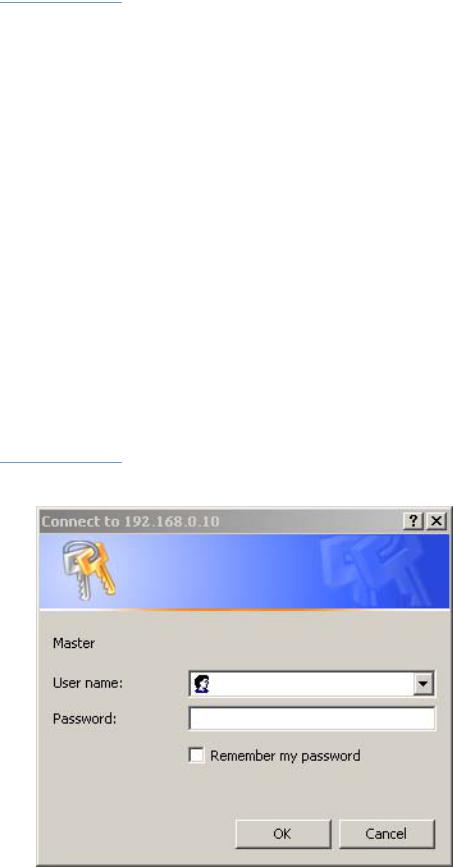
Åpne HP innebygd Web-server
Merk |
Du kan ikke vise sidene til HP innebygd Web-server når du er på utsiden av en brannmur. |
1Åpne en nettleser.
2I feltet Adresse eller Gå til skriver du IP-adressen som er tildelt produktet (for eksempel http://192.168.1.1), eller vertsnavnet (for eksempel http://www.[din_server].com).
Hvis du ikke kjenner IP-adressen til produktet, finnes den på konfigurasjonssiden. Du finner informasjon om å skrive ut en konfigurasjonsside fra kontrollpanelet i brukerhåndboken som fulgte med produktet.
Pålogging og avlogging
HP innebygd Web-server har sider som kan brukes for å vise produktinformasjon og endre konfigurasjonsalternativer. Sidene som vises, og innstillingene på sidene, varierer etter hvordan du får tilgang til HP innebygd Web-server – som en generell bruker, en IT-administrator eller en serviceleverandør. Disse passordene kan tilpasses av en IT-administrator- eller en serviceleverandør-bruker.
På en passordbeskyttet HP innebygd Web-server, er bare Informasjon-kategorien tilgjengelig for en bruker som ikke er logget inn ved hjelp av passordet. Hvis det ikke er angitt et passord, eller hvis du logger på som en IT-administrator eller en serviceleverandør, er alle tre kategoriene (Informasjon, Innstillinger og Nettverk) synlige når du åpner HP in nebygd Web-server.
Hvis det er angitt et passord, må du logge på som en IT-administrator- eller serviceleverandør-bruker for å få tilgang til de beskyttede kategoriene i HP innebygd Web-server (Innstillinger og Nettverk). Hvis du vil logge på, klikker du på Pålogging -koblingen. Dialogboksen Skriv inn nettverkspassord vises, slik som vist på følgende illustrasjon.
Merk |
Utseendet på påloggingsskjermen kan variere avhengig av operativsystemet. |
NOWW |
Åpne HP innebygd Web-server 3 |

Hvis du vil ha mer informasjon om endring av passord som en IT-administrator, se "Sikkerhet" på side 31. Hvis du er en serviceleverandør, se servicehåndboken for produktet.
Hvis du er logget på som en IT-administrator, lukker du enten leseren eller klikker på Avlogging for administrator -koblingen øverst til høyre på skjermen og lukker deretter leseren.
Merk |
Hvis du vil avslutte påloggingen, lukker du leseren. |
4 Oversikt |
NOWW |
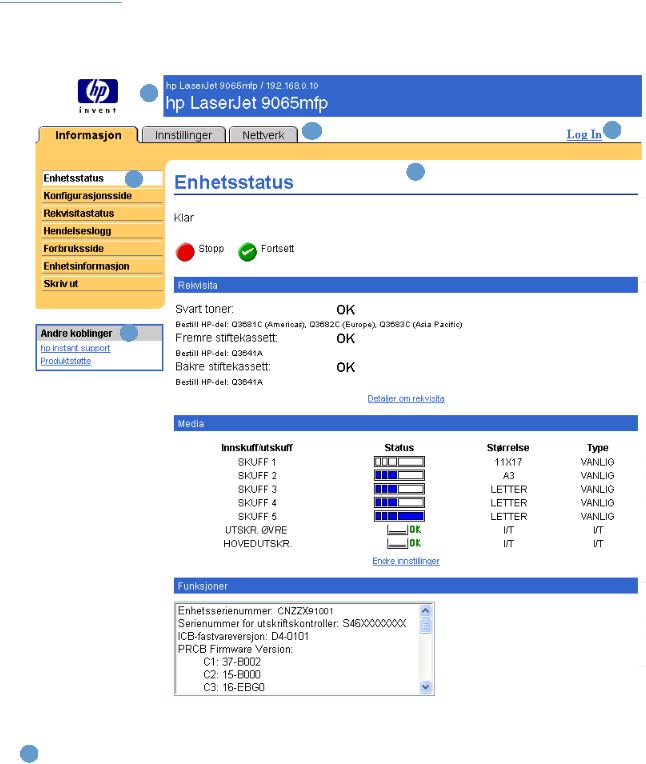
Navigere i HP innebygd Web-server
Hvis du vil navigere gjennom sidene for HP innebygd Web-server, klikker du på en av kategoriene (Informasjon, Innstillinger og Nettverk) og klikker deretter på en av menyene i navigasjonsfeltet til venstre på skjermen.
Illustrasjonen og tabellen nedenfor gir informasjon om skjermbilder for innebygd Web-server.
Merk |
Utseendet på sidene til den innebygde Web-serveren kan være forskjellig fra illustrasjonene i |
|
|
denne brukerhåndboken, avhengig av produktfunksjoner og innstillinger som angis av IT- |
|
|
administratoren. |
|
|
1 |
|
|
|
|
|
2 |
3 |
|
5 |
4 |
|
|
|
6
Nummer |
Skjermfunksjon for |
Beskrivelse |
Mer informasjon |
|
innebygd Web-server |
|
|
|
|
|
|
1 |
Produktnavn og IP-adresse |
Vis produktnavn og IP-adresse (Internet |
|
|
Protocol). |
|
|
|
|
|
|
|
|
|
|
NOWW |
Navigere i HP innebygd Web-server 5 |

Nummer |
Skjermfunksjon for |
Beskrivelse |
|
Mer informasjon |
|
innebygd Web-server |
|
|
|
|
|
|
|
|
2 |
Kategorier |
Informasjon- |
Vis informasjon om |
Se "Vise produktstatus fra |
|
kategori |
produktet. Du kan ikke |
informasjonssidene" på side 7. |
|
|
|
|||
|
|
|
konfigurere produktet fra |
|
|
|
|
disse sidene. |
|
|
|
|
|
|
|
|
Innstillinger- |
Bruk funksjonen i denne |
Se "Konfigurere produktet fra |
|
|
kategori |
kategorien til å |
innstillingssidene" på side 19. |
|
|
|
konfigurere produktet. |
|
|
|
|
|
|
|
|
Nettverk-kategori |
Vis nettverksstatus og |
Se "Administrere nettverksdriften fra |
|
|
|
konfigurer produktets |
nettverkssidene" på side 45. |
|
|
|
nettverkskort. |
|
|
|
|
|
|
3 |
Pålogging |
Forskjellig for ulike |
Logg på som en IT- |
● Se "Pålogging og avlogging" på |
|
brukertyper |
administrator eller |
side 3. |
|
|
|
|||
|
|
|
serviceleverandør. |
|
|
|
|
|
|
4 |
Sideinnhold |
Forskjellig på hver |
Klikk på en meny for å |
● Se "Vise produktstatus fra |
|
meny |
vise en side. |
informasjonssidene" på side 7. |
|
|
|
|||
|
|
|
|
● Se "Konfigurere produktet fra |
|
|
|
|
innstillingssidene" på side 19. |
|
|
|
|
● Se "Administrere nettverksdriften fra |
|
|
|
|
nettverkssidene" på side 45. |
|
|
|
|
|
5 |
Menyer |
Forskjellig for hver |
Klikk på kategorien for å |
|
|
|
kategori |
vise menyene. |
|
|
|
|
|
|
6 |
Andre koblinger |
hp instant support |
Koble til en rekke Web- |
● Se "Bruke Andre koblinger som en |
|
|
|
ressurser som hjelper |
ressurs" på side 47. |
|
|
|
deg med å løse |
● Se "hp instant support" på side 48. |
|
|
|
problemer og beskriver |
● Se "Produktstøtte" på side 48 . |
|
|
|
hvilke tilleggstjenester |
|
|
|
|
● Se "Min serviceleverandør og Min |
|
|
|
|
som er tilgjengelige for |
|
|
|
|
servicekontrakt" på side 49. |
|
|
|
|
HP-produktet. |
|
|
|
|
|
|
|
|
|
|
|
|
|
Produktstøtte |
Bruk spesifikk |
|
|
|
|
produkthjelp fra HPs |
|
|
|
|
Web-område for å løse et |
|
|
|
|
problem. |
|
|
|
|
|
|
|
|
Min |
Kobler til hjemmesiden til |
|
|
|
serviceleverandør |
serviceleverandøren. |
|
|
|
|
Merk: Denne koblingen |
|
|
|
|
vises bare hvis den er |
|
|
|
|
konfigurert av |
|
|
|
|
serviceleverandøren. |
|
|
|
|
|
|
|
|
Min serviceavtale |
Kobler til en side som |
|
|
|
|
viser vilkårene og |
|
|
|
|
begrensningene i |
|
|
|
|
serviceavtalen. |
|
|
|
|
Merk: Denne koblingen |
|
|
|
|
vises bare hvis den er |
|
|
|
|
konfigurert av |
|
|
|
|
serviceleverandøren. |
|
|
|
|
|
|
6 Oversikt |
NOWW |

2 Vise produktstatus fra informasjonssidene
Informasjonssidene er bare for informasjonsformål. Du kan ikke konfigurere enheten fra disse sidene. Du finner informasjon om å konfigurere enheten gjennom den innebygde Web-serveren under "Konfigurere produktet fra innstillingssidene" på side 19.
Nedenfor ser du informasjonssidene:
●Enhetsstatus (side 8)
●Konfigurasjonsside (side 10)
●Rekvisitastatus (side 13)
●Hendelseslogg (side 14)
●Forbruksside (side 15)
●Enhetsinformasjon (side 16)
●Utskrift (side 17)
Merk |
Noen produkter støtter ikke alle disse sidene. |
NOWW |
7 |
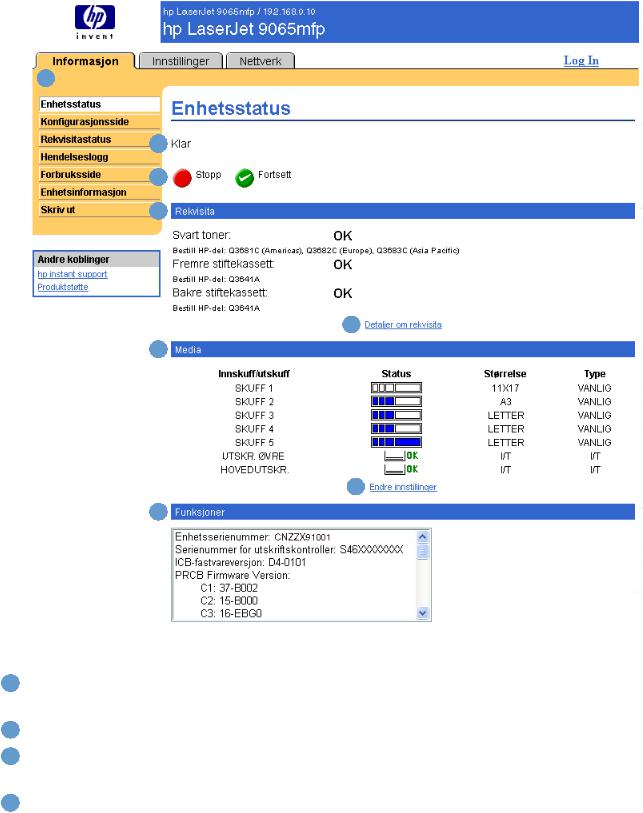
Enhetsstatus
Bruk siden Enhetsstatus for å vise produktets gjeldende status. Illustrasjonen og tabellen nedenfor beskriver hvordan du bruker denne siden.
1
2
3
4
5
6
7
8
Nummer |
Område på siden |
Informasjon eller funksjoner på området |
1 |
Kategorier og menyer |
Du finner mer informasjon under "Navigere i HP innebygd Web-server" på side 5. |
for innebygd |
|
|
|
|
|
|
Web-server |
|
|
|
|
2 |
Enhetsstatus |
Viser produktets status (den samme som vises i kontrollpanelvinduet). |
|
|
|
|
|
|
3 |
Kontrollpanelknapper |
Bruk disse kontrollpanelknappene på samme måte som du ville gjort på produktet. Hvis |
|
du vil angi hvilke kontrollpanelknapper som skal vises på siden, går du til |
|
|
|
|
|
|
sikkerhetssiden i kategorien Innstillinger. |
|
|
|
4 |
Rekvisita |
Viser statsus for hvert rekvisitaelement. Status for svart toner kan være OK, TOM eller |
|
LAV. Stiftestatus (fremre eller bakre stiftekassett) kan være OK eller TOM. Stiftestatus |
|
|
|
|
|
|
vises bare når en fullføringsenhet er installert. |
|
|
|
8 Vise produktstatus fra informasjonssidene |
NOWW |

Nummer |
Område på siden |
Informasjon eller funksjoner på området |
5 |
Detaljer om rekvisita |
Åpner siden Rekvisitastatus , der du kan vise informasjon om enhetsrekvisita. |
|
|
|
|
|
|
6 |
Media |
Viser statusog konfigurasjonsinformasjon for innskuffene og utskuffene. |
|
|
|
|
|
|
7 |
Endre innstillinger |
Åpner siden Andre innstillinger, der du kan endre innstillingene for papirtype. |
|
|
|
|
|
|
8 |
Funksjoner |
Viser komponentene som er installert i produktet. |
|
|
|
|
|
|
NOWW |
Enhetsstatus 9 |
Konfigurasjonsside
Bruk konfigurasjonssiden for å vise gjeldende produktinnstillinger, feilsøke skriverproblemer og bekrefte installering av valgfritt ekstrautstyr, for eksempel DIMM-moduler (dual inline memory modules) eller papirhåndteringsenheter. Illustrasjonen og tabellen nedenfor beskriver hvordan du bruker denne siden.
10 Vise produktstatus fra informasjonssidene |
NOWW |
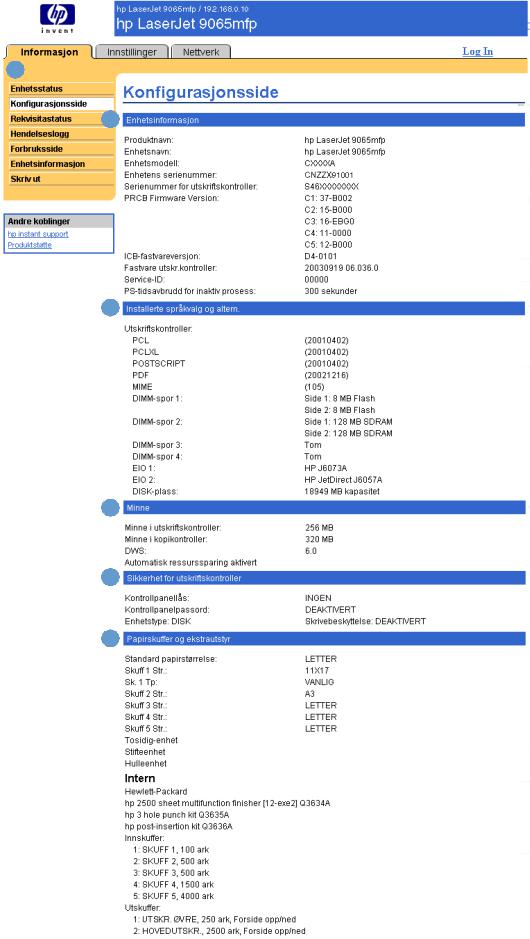
1
2
3
4
5
6
Merk: Gå til tabellen på neste side hvis du vil ha informasjon om nummerhenvisningene.
NOWW |
Konfigurasjonsside 11 |

Nummer |
Område på siden |
Informasjon eller funksjoner på området |
|
1 |
Kategorier og menyer for |
Du finner mer informasjon under "Navigere i HP innebygd |
|
innebygd Web-server |
Web-server" på side 5. |
||
|
|||
|
|
|
|
2 |
Enhetsinformasjon |
Viser serienummer, versjonsnummer og annen informasjon for |
|
|
produktet. |
||
|
|
||
|
|
|
|
3 |
Installerte språkvalg og |
Viser alle installerte skriverspråk (for eksempel PCL (Printer |
|
alternativer |
Command Language) og PS (PostScript)), og viser |
||
|
|||
|
|
ekstrautstyr som er installert i hvert DIMM-spor og EIO-spor. |
|
|
|
|
|
4 |
Minne |
Viser minneinformasjon, PCL Driver Work Space (DWS) og |
|
|
annen informasjon om ressurssparing. |
||
|
|
||
|
|
|
|
5 |
Sikkerhet for |
Viser status for kontrollpanellås og alternativer for |
|
utskriftskontroller |
diskskrivebeskyttelse. |
||
|
|||
|
|
|
|
6 |
Papirskuffer og alternativer |
Viser mediestørrelse og -type som er angitt for hver skuff i |
|
|
produktet. Hvis en tosidigenhet eller papirhåndteringsenhet er |
||
|
|
||
|
|
installert på produktet, vises informasjon om disse enhetene |
|
|
|
også her. |
|
|
|
|
12 Vise produktstatus fra informasjonssidene |
NOWW |
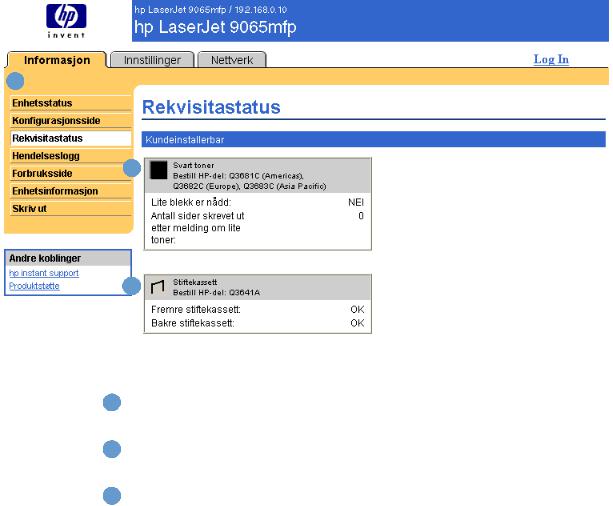
Rekvisitastatus
Siden Rekvisitastatus viser mer detaljert rekvisitainformasjon og viser delenumrene til ekte HPrekvisita. (Det er nyttig å ha delenumrene tilgjengelig når du bestiller rekvisita.) Illustrasjonen og tabellen nedenfor beskriver hvordan du bruker denne siden.
1
2
3
Nummer |
Område på siden |
Informasjon eller funksjoner på området |
|
1 |
Kategorier og menyer |
Du finner mer informasjon under "Navigere i HP innebygd Web- |
|
for innebygd Web- |
server" på side 5. |
||
|
|||
|
server |
|
|
|
|
|
|
2 |
Svart toner |
Viser tonerdelenummer, angir om Lite toner-statusen er nådd eller |
|
|
ikke og viser antall sider som er skrevet ut etter at Lite toner-statusen |
||
|
|
||
|
|
ble nådd. |
|
|
|
|
|
3 |
Stiftekassett |
Viser status for Fremre stiftekassett og Bakre stiftekassett (OK |
|
|
eller TOM) og delenummer for HPs stiftekassett. Stiftestatus vises |
||
|
|
||
|
|
bare når en fullføringsenhet er installert. |
|
|
|
|
NOWW |
Rekvisitastatus 13 |
